
De tube is gemaakt door Elisabeth,
Elisabeth deelt haar tubes hier:
https://groups.google.com/g/EMA-INA-psptubes
Speel met de instellingen als dat nodig met de instellingen bij gebruik van andere materialen.
Alle andere materialen van deze les komen van internet.
Mocht je toch iets herkennen als zijnde van jou,
Neem contact met me op en ik geef je de credits
of vervang het materiaal.
De les is getest door Leontine.
Even ter verduidelijking:
Ik gebruik in mijn lessen de aanduiding spiegelen
en omdraaien.
Spiegelen is Horizontaal spiegelen.
Omdraaien is verticaal spiegelen.
Dit omdat ik het aangepast heb in psp.
Wil jij dit ook?
Kijk dan even op deze pagina:
viewtopic.php?f=24&t=234.
De materialen kan je downloaden door op het plaatje hieronder te klikken

Materialen:
Kleurenstaaltje,
EMA_Man_31082024,
nat. acht.png,
natuurachtergrond,
Sch. Hooglander m. Bloem,
Sch. Hooglander m. kind,
Sch.ruit 1,
Sch.ruit 2,
Schotse les Setting voor Alien Skin filter.
Filters:
Unlimited 2.0, Tile & Mirror,
Alien Skin, Eye Candy 5, Impact,
Masker:
Narah_Mask_1262, https://narahsdesigns.blogspot.com/p/mascaras.html
Selecties:
Scottisch Highlanders.psp image en Scottisch Highlanders.psp ,
Open een van de 2 in psp, dupliceer (shift+ d) en sluit het origineel weer. Open je materialen in psp.
Zet je voorgrond kleur op kleur 1.
En je achtergrondkleur op kleur 2.
Installeer zo nodig je filters en je voorinstelling van het filter
Alien Skin, Eye Candy 5, Impact, door te dubbelklikken op de filtersetting in je map.
Activeer een van de psp image’s.
1. Maak van je voorgrond kleur een verloop radiaal.
Hoek 45, herhalingen 1, geen vinkje bij omkeren.
Vul hiermee je afbeelding.
Lagen, dupliceren.
Afbeelding, spiegelen, omdraaien.
2. Selectie, selectie laden/opslaan, selectie laden uit alfakanaal, zet een vinkje bij selectie vervangen.
Laad selectie 1 en klik op delete op je toetsenbord.
Niets selecteren.
Lagen, samenvoegen, omlaag samenvoegen.
3. Effecten, insteekfilter, Unlimited 2.0, Tile & Mirror, Distortion mirror (horizontal).
Instelling distortion op 71.
4. Lagen, dupliceren.
Afbeelding, omdraaien.
Zet deze laag op de mengmodus zacht licht.
5. Effecten, textuureffecten, Mozaïk glas met deze instellingen:
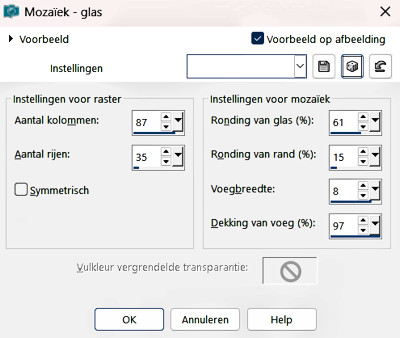
Lagen, samenvoegen, zichtbare lagen samenvoegen.
6. Lagen, nieuwe rasterlaag.
Zet je voorgrond op kleur, kleur 3. en vul hiermee je nieuwe laag.
Lagen, nieuwe maskerlaag, vinkje bij luminantie van bron en zoek Narah_Mask_1262.jpg. en laad hem.
Lagen, samenvoegen, groep samenvoegen.
Effecten, randeffecten, accentueren.
Zet de laagdekking op 50.
7. Lagen, dupliceren,
Effecten, afbeeldingseffecten, naadloze herhaling met deze instellingen:
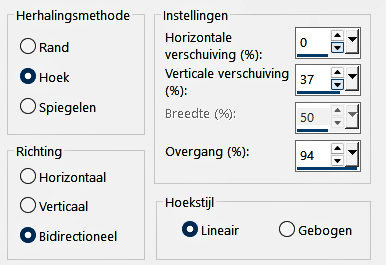
Afbeelding omdraaien.
8. Activeer de onderste laag. (samengevoegd)
Effecten, afbeeldingseffecten, naadloze herhaling, instelling naast elkaar.
Activeer nat. acht.png, bewerken, kopiëren.
Terug naar je afbeelding, bewerken, plakken als nieuwe laag.
9. Activeer je bovenliggende laag (groep - raster1)
Lagen, samenvoegen, 2 keer omlaag samenvoegen.
10. Selectie, selectie laden/opslaan, selectie laden uit alfakanaal, zet een vinkje bij selectie vervangen.
Laad selectie 2 uit Alfakanaal.
Lagen, nieuwe rasterlaag.
Activeer nu je natuur achtergrond, bewerken, kopiëren.
Terug naar je afbeelding, bewerken, plakken in selectie.
11. Effecten, insteekfilter, Alien Skin, Eye Candy 5, Impact, Glass,
zoek bij het kopje settings, schotse les en klik erop, ok.
Niets selecteren.
Lagen, dupliceren.
Afbeelding, spiegelen.
12. Activeer nu sch. Hooglander m. kind, bewerken, kopiëren.
Terug naar je afbeelding, activeer raster 1 weer.
Bewerken, plakken als nieuwe laag.
Afbeelding spiegelen.
Afbeelding, formaat wijzigen met 60%, geen vinkje bij formaat van alle lagen.
Effecten, afbeeldingseffecten, verschuiving, H. Versch. - 432, V. Versch. 36.
13. Lagen, nieuwe rasterlaag.
Laad opnieuw selectie 2 uit alfakanaal.
Selecties wijzigen, selectieranden selecteren, vinkjes bij buiten en anti-alias en de randbreedte op 4.
Vul je selectie met kleur 3.
Niets selecteren.
14. Lagen, dupliceren.
Afbeelding, spiegelen.
Sluit met je oogje de onderste laag (samengevoegd)
Lagen, samenvoegen, zichtbare lagen samenvoegen.
Zet in het lagenpalet een 2 achter samengevoegd.
15. Effecten, 3d effecten, slagschaduw V & H 0, dekking 90, vervagen 32, kleur zwart.
Zet de laagdekking in je lagenpalet op 80.
Open je laag samengevoegd weer, maar samengevoegd 2 blijft actief.
16. Lagen, nieuwe rasterlaag.
Laad selectie 3 uit alfakanaal.
Activeer Sch.ruit 1, bewerken, kopiëren.
Terug naar je afbeelding, bewerken, plakken in selectie.
Zet de laagdekking in je lagenpalet op 60.
17. Lagen, nieuwe rasterlaag.
Selecties wijzigen, selectieranden selecteren, vinkjes bij buiten en anti-alias en de randbreedte op 10.
Vul je selectie met kleur 2.
Selectie wijzigen, inkrimpen met 3 pixels.
Vul je selectie nu met kleur 1.
Niets selecteren.
Geef deze laag een slagschaduw, instellingen staan nog goed.
18. Lagen, dupliceren.
Effecten, afbeeldingseffecten, verschuiving, H. Versch -68, V. Versch. 24, vinkjes bij aangepast en transparant.
19. Lagen, dupliceren.
Effecten, afbeeldingseffecten, verschuiving, H. Versch 19, V. Versch. -43, vinkjes bij aangepast en transparant.
20. Je lagenpalet ziet er nu zo uit:
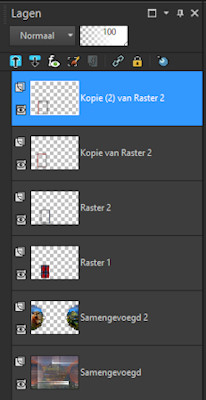
Lagen, samenvoegen 3 keer omlaag samenvoegen.
21. Lagen, nieuwe rasterlaag.
Laad selectie 4 uit alfakanaal.
Je Sch. ruit 1 zit nog in het geheugen.
Plakken in selectie.
Zet de mengmodus op overlay.
22. Lagen, nieuwe rasterlaag.
Selecties wijzigen, selectieranden selecteren, vinkjes bij buiten en anti-alias en de randbreedte op 10.
Vul deze selectie met kleur 1.
23. Slagschaduw, V & H 0, Dekking 90, vervagen 32, kleur zwart.
Lagen, samenvoegen, omlaag samenvoegen.
Niets selecteren.
24. Lagen, nieuwe rasterlaag.
Laad selectie 5 uit alfakanaal.
Activeer Sch. Ruit 2, bewerken, kopieren.
Terug naar je afbeelding.
Bewerken, plakken in selectie.
Zet de mengmodus op overlay.
25. Lagen, nieuwe rasterlaag.
Selecties wijzigen, selectieranden selecteren, vinkjes bij buiten en anti-alias en de randbreedte op 10.
Vul je selectie met kleur 2.
26. Selectie wijzigen, inkrimpen met 3 pixels.
Vul je selectie nu met kleur 1.
Niets selecteren.
Geef deze laag een slagschaduw, verander v. in 7 en h. in -7.
Lagen, samenvoegen, omlaag samenvoegen.
27. Je lagenpalet ziet er nu zo uit:
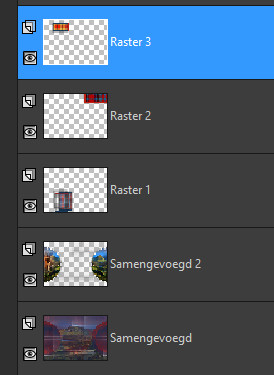
Lagen, samenvoegen, zichtbare lagen samenvoegen.
28. Lagen, nieuwe rasterlaag.
Laad selectie 6 uit alfakanaal.
Vul je selectie met kleur 2.
Selecties, wijzigen, inkrimpen met 3 pixels, vul je selectie met kleur 1.
29. Lagen, nieuwe rasterlaag.
Bewerken, plakken in selectie, (je sch. ruit zit nog in je geheugen.)
Zet de mengmodus van deze laag op vermenigvuldigen.
Niets selecteren.
Lagen, samenvoegen, omlaag samenvoegen.
Geef deze laag een slagschaduw, hij staat nog goed.
30. Lagen, nieuwe rasterlaag.
laad selectie 7 uit alfakanaal.
Vul je selectie met kleur 2.
Selecties, wijzigen, inkrimpen met 3 pixels.
Vul je selectie met kleur 1.
Niets selecteren.
Geef deze laag een slagschaduw, hij staat nog goed.
31. Activeer Sch. Hooglander m. Bloem, bewerken, kopiëren.
Bewerken, plakken als nieuwe laag.
Afbeelding, formaat wijzigen met 60%, geen vinkje bij formaat van alle lagen.
Schuif je Hooglander wat omhoog (kijk op voorbeeld)
Zet de laagdekking in je lagenpalet op 85.
32. Afbeelding, randen toevoegen, 3 pixel kleur 2.
Selectie, alles selecteren.
Afbeelding randen toevoegen, 40 pixels kleur 2.
Selectie omkeren.
Zet je voorgrondkleur op verloop radiaal, hoek 45, herhaling 5, klik oke en vul nu je selectie.
Geef je selectie een slagschaduw V & H 0, Dekking 90, vervagen 52, kleur zwart.
Niets selecteren.
33. Activeer EMA_Man_31082024, verwijder Elisabeth’s watermerk.
Bewerken, kopiëren.
Terug naar je afbeelding, bewerken, plakken als nieuwe laag.
Afbeelding, formaat wijzigen met 70%, geen vinkje bij formaat van alle lagen.
Schuif hem volgens voorbeeld naar rechts onder.
Effecten, insteekfilter Alien Skin, Eye Candy 5, Impact, perspective shadow, kies nu voor drop shadow Blurry.
34. Lagen, nieuwe rasterlaag.
Zet op deze laag je naam of handtekening.
Lagen, samenvoegen, alle lagen samenvoegen.
Afbeelding, formaat wijzigen met 850 pixels, vinkje bij formaat van alle lagen.
Deze les is getest door Leontine.
Dank je wel meis.
